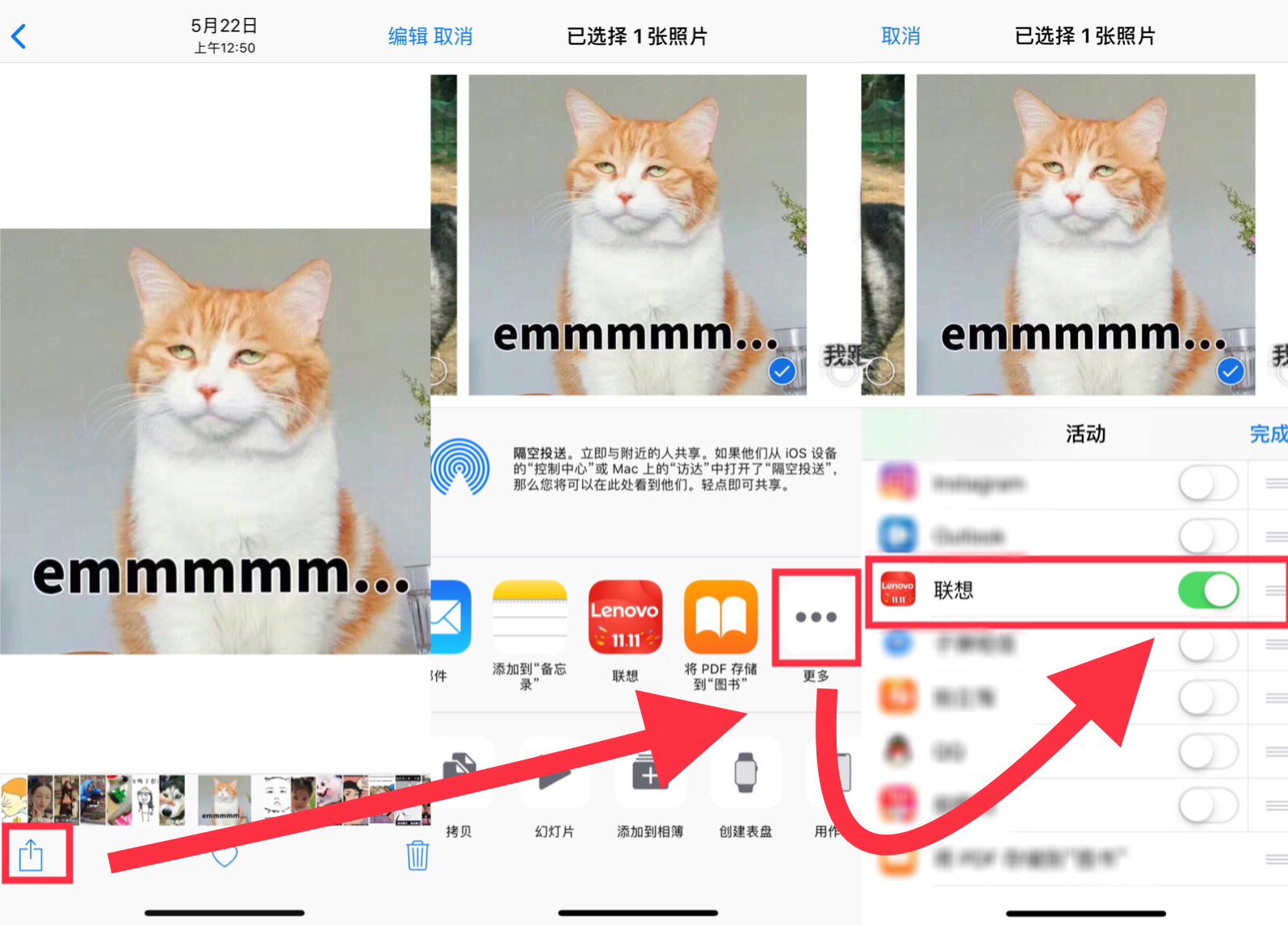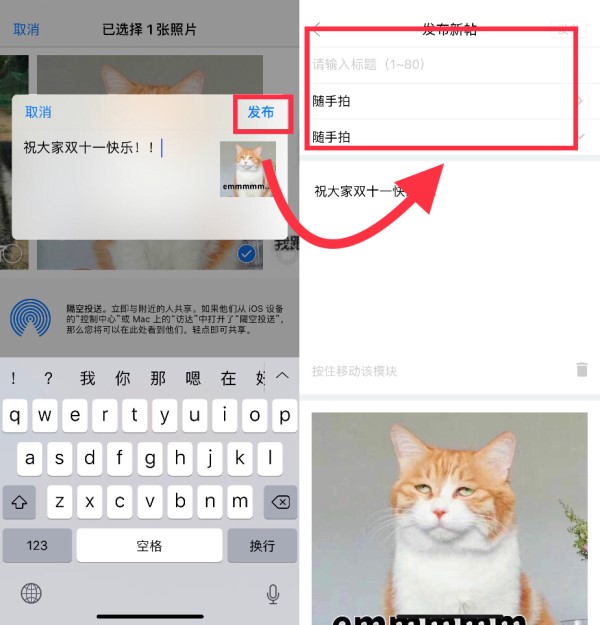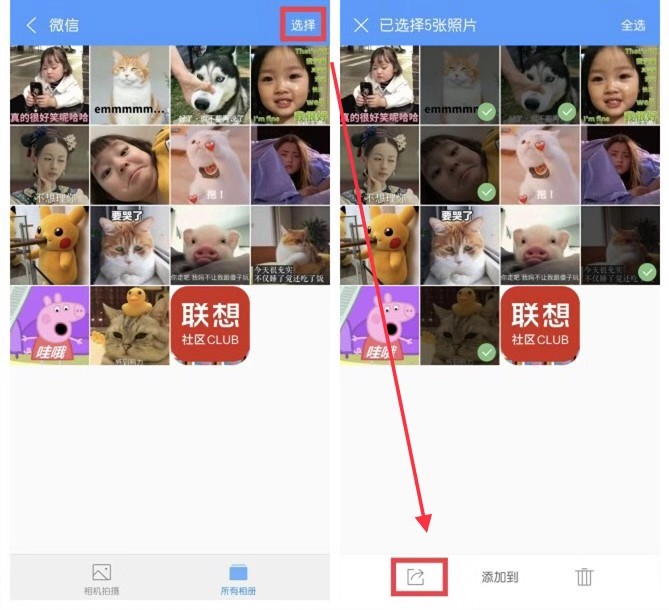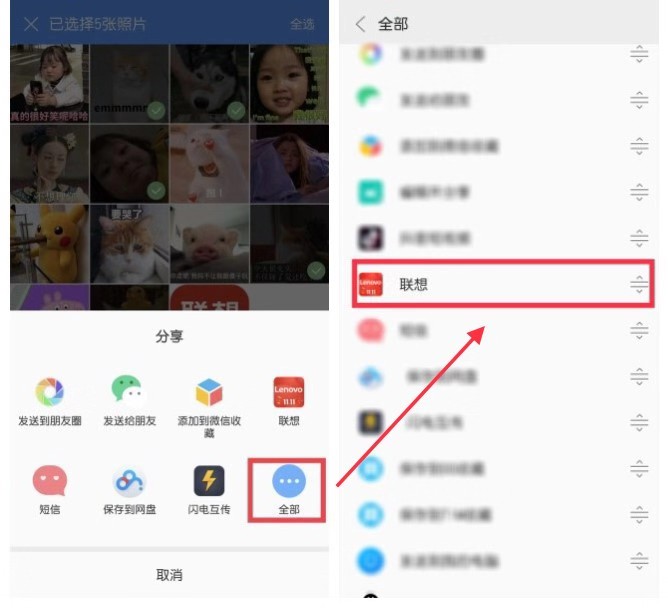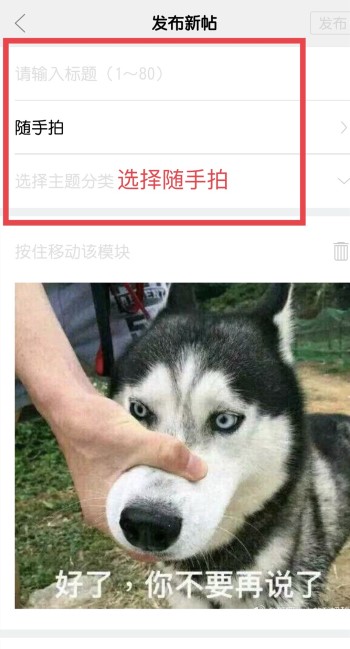各位盆友们上午好啊! 有个事........就是 联想App上线了新功能呦~~{:8_186:} 可以将手机里的照片直接分享到联想App的随手拍板块, 这对于喜欢拍照 手机里存了大量美图的我们来说 是不是超级方便!! 昨天小助手已经试过啦 操作也是非常简单了, 真心觉得这功能可以推,但很少朋友注意到, 所以今天打算写一个关于联想App新功能的操作小教程 希望大家能多多将手机里的美图分享到随手拍来啊! 首先您必须下载 “联想App” 在App Store/应用中心里直接搜索 也可扫描下方二维码
iOS和Android 操作方法基本相同,只有细微的区别~ ------------------------------------- 我们先看iOS -------------------------------------- 第一步,我们在相册中选择您想上传的照片(觉得这猫特别符合双11小助手的心情哈哈哈哈) 点击屏幕左下方这个蓝色的发送分享图标; 第二步,一般在默认的活动栏里除了苹果自带 不会有其他应用, 需要我们 点击屏幕左下方的“更多” 手动添加 “联想App” 第三步,在活动栏里找到“联想App” 选中后点完成,就添加成功啦, 再点击”联想App“的图标就可以编辑想发送的内容了; 第四步,编辑好要发送的文字内容点发布,就会直接跳转到App, 您可以在App中继续编辑修改文字 也可以继续添加其他图片 第五步,对帖子内容满意后在板块和分类都选中“随手拍” 点击发布就好啦, 是不是简单快捷,比起之前在随手拍发图速度了很多!! -------------------------------- 图一、二、三 ---------------------------------
----------------------------------- 图四、五---------------------------------
----------------------------- 接下来是Android ------------------------------ 第一步,同样是在相册(部分安卓机也叫图库)中选择您想上传的照片(安卓机可选择多张照片同时上传) 点屏幕右上方的”选择“进行多选; 第二步,选择完需要上传的照片后 点击左下方的发送分享图标; 第三步,在分享里查看是否默认有“联想App”的图标,如果没有 只需点击屏幕右下方的“更多” 在弹出的应用栏中找到“联想App” 第四步,点击“联想App” 就会直接跳转到App中, 第五步,在App中编辑修改文字内容 也可以继续添加其他图片及文字内容,全部编辑完后, 在板块和分类中都选“随手拍” 点击发布就好啦!比iOS还要更简便一些。 -------------------------------- 图一、二-------------------------------
-------------------------------- 图三、四 ----------------------------------
-------------------------------- 图五 ------------------------------------
如果你想体验下联想App的这个新功能 请不要犹豫 不要手软, 试试吧 然后你会发现自己美图分享停不下来; 另外联想社区随手拍摄影板块经常发起一些线上的主题摄影活动,并设有精美奖品; 欢迎来参加 顺便找到属于你的摄影组织!{:8_195:} |
 |
|
|
确认取消关注该用户?
再想想
确认
最近发表
-
2022-9-29 13:39
-
2022-8-15 17:33
-
【已开奖】一起拍第2期邂逅春天,拍你身边最美春天赢.....
2022-3-16 15:55
-
2022-1-28 15:07
-
2022-1-7 16:22

 9846
9846  21
21